2014 OPEL MOKKA USB
[x] Cancel search: USBPage 6 of 229

6GirişGirişGenel Bilgiler................................. 6
Hırsızlığa karşı koruma özelliği ......7
Kumanda birimlerine genel
bakış .............................................. 8
Kullanım ....................................... 14Genel Bilgiler
Infotainment sistemi aracınızda
yüksek kalitede eğlence sağlar.
Radyo, 1...6 arası ön ayar tuşlarıyla
çok sayıda FM, AM veya DAB (Dijital Audio Yayın Sistemi) radyo istasyonu
kaydedilerek kolayca kullanılabilir.
Bilgi ve Eğlence Sistemine ek ses
kaynağı olarak, kablo veya Bluetooth
üzerinden harici veri saklama
cihazları bağlayabilirsiniz; örneğin,
iPod, USB aygıtları veya başka
sonradan takılabilen ilave cihazlar.
Bilgi ve Eğlence Sisteminin kumanda birimlerini ve menülerini kullanarak,
onaylanmış akıllı telefon
uygulamalarını kullanabilirsiniz.
Bilgi ve Eğlence Sistemi ayrıca bir
telefon uygulamasıyla donatılmıştır
ve cep telefonunuzu araç içinde
konforlu ve güvenli bir şekilde
kullanabilmenizi sağlar.
İsteğe bağlı olarak, Bilgi ve Eğlence
Sistemi gösterge paneli kumanda
birimleri, direksiyon üzerindeki
kumanda tuşları veya ses algılama
fonksiyonuyla da kullanılabilir.İyi tasarlanmış kumanda tuşları ve net göstergeler sistemi kolaylıkla kontrol
edebilmenizi sağlar.
Not
Bu kılavuzda çeşitli Bilgi ve Eğlence
Sistemleri için mevcut olan tüm
seçenekler ve özellikler
açıklanmaktadır. Gösterge ve menü
işlevleri de dahil bazı açıklamalar
model farkı, ülkeye ait özellikler, özel
donanımlar ve aksesuarlar
nedeniyle sizin aracınız için geçerli
olmayabilir.
Kullanım ve trafik güvenliği için
önemli bilgi9 Uyarı
Bilgi ve eğlence sistemi araç
emniyetli olarak sürülebilecek
şekilde kullanılmalıdır. Kullanım
esnasında herhangi bir sorunda
aracı durdurun ve araç hareketsiz
konumdayken sistemi kumanda
edin.
Page 10 of 229

10Giriş
14Çok fonksiyonlu düğme
Çevrildiğinde: menü
seçeneklerini işaretle veya rakamsal değerlerı ayarla ....16
Basıldığında (dış halka):
İşaretlenen seçeneği seç/
etkinleştir; ayarlanan
değeri onayla; fonksiyon
aç/kapat; ses veya
navigasyon menüsünü aç .....16
15 8 yönlü tuş
Navigasyon: Harita
gösterim penceresini
hareket ettirir ......................... 41
16 BACK tuşu
Menü: Bir seviye geri ............16
Input (giriş): Son karakter
veya tüm giriş silinir ............... 16
17 RPT / NAV tuşu
Son navigasyon mesajını
tekrarlama ............................. 54
18 CD yuvası ............................. 3119O tuşu
Çağrı kabul et veya
sessize al/sessizden çıkar ....66
20 NAV tuşu
Harita ekranı ........................ 41
21 SRCE (Kaynak) tuşu
Farklı ses kaynakları
arasında geçiş yapmak
için basın
CD/MP3 çalar ........................ 30
USB ....................................... 33
AUX ....................................... 33
Bluetooth ............................... 33
AM ......................................... 24
FM ......................................... 24
DAB ....................................... 24
Page 13 of 229

Giriş13
15CD yuvası ............................. 31
16 O tuşu
Çağrı kabul et veya
sessize al/sessizden çıkar ....66
17 T tuşu
CD/MP3/WMA: Çalma
işlemini başlat/durdur ............31
Harici cihazlar: çalma
işlemini başlat/durdur ............35
18 SRCE (Kaynak) tuşu
Farklı ses kaynakları
arasında geçiş yapmak
için basın
CD/MP3 çalar ........................ 30
USB ....................................... 33
AUX ....................................... 33
Bluetooth ............................... 33
AM ......................................... 24
FM ......................................... 24
DAB ....................................... 24Direksiyondaki ses kumanda birimleri
1 qw tuşu
Kısa basıldığında: Çağrıya
cevap verilir ........................... 66
veya arama listesinden
numara aranır ....................... 66
veya sesli komut özelliği
etkinleştirilir ........................... 59
Uzun basıldığında: Arama
listesi gösterilir ......................66
veya sesli komut özelliği
devre dışı bırakılır .................59
2 SRC (Kaynak) tuşu
Basıldığında: Ses kaynağı
seçilir ..................................... 24
Radyo etkin ise: bir
sonraki/önceki kayıtlı
radyo istasyonunu
seçmek için yukarı/aşağı
çevirin .................................... 24
CD çalar etkin ise: bir
sonraki/önceki CD/MP3/
WMA parçasını seçmek
için yukarı/aşağı çevirin ......... 31
Harici cihaz etkin ise: bir
sonraki/önceki parçayı
seçmek için yukarı/aşağı
çevirin .................................... 35
Page 15 of 229

Giriş15
Sessiz (Mute)
Ses kaynağını sessiz (mute) konuma
getirmek için O tuşuna basın (cep
telefonu portalı kullanılabiliyorsa: bir
kaç saniye basın).
Sessiz moddan çıkmak için: X VOL
düğmesini çevirin veya O tuşuna
tekrar basın. (Cep telefonu portalı
mevcut ise: birkaç saniye basın).
Yüksek sıcaklıktaki ses kısıtlamaları
Aracın içi sıcaklığı çok yüksek
seviyedeyken, Bilgi ve Eğlence
Sistemi maksimum ses seviyesini
kısıtlar. Eğer gerekirse, ses otomatik
olarak düşürülür.
Çalışma modlarıAudio Player (Çalar)
AM, FM, CD, USB, AUX, Bluetooth
veya DAB ana menüleri arasında
geçiş yapmak için SRCE öğesine
tekrarlı şekilde basın.
Şu konularda ayrıntılı açıklamaları
bulabilirsiniz:
■ CD/MP3 çalar 3 30
■ USB girişi 3 33■ AUX girişi 3 33
■ Bluetooth ses düzeni 3 33
■ AM radyo 3 24
■ FM radyo 3 24
■ DAB radyo 3 29.
Navigasyon
Navigasyon uygulamasının haritasını
görüntülemek için NAV tuşuna basın.
Hedeflerin girilmesi ve bir rotanın yapılandırılmasına ilişkin
seçeneklerin yer aldığı bir alt menüyü açmak için, çok fonksiyonlu döner
düğmeye basın.
Navigasyon fonksiyonları hakkında detaylı açıklama için 3 40.
Phone (Telefon)
Numara girme ve seçmeye ilişkin
seçeneklerin yer aldığı cep telefonu
menüsünü görüntülemek için, O
tuşuna basın.
Cep telefonu fonksiyonları hakkında
detaylı açıklama için 3 63.Not
Ses kaynakları ve geçerli
navigasyon oturumuyla ilgili kısa
bilgiler Hızlı Bilgi uygulaması
aracılığıyla görüntülenebilir.
Page 33 of 229
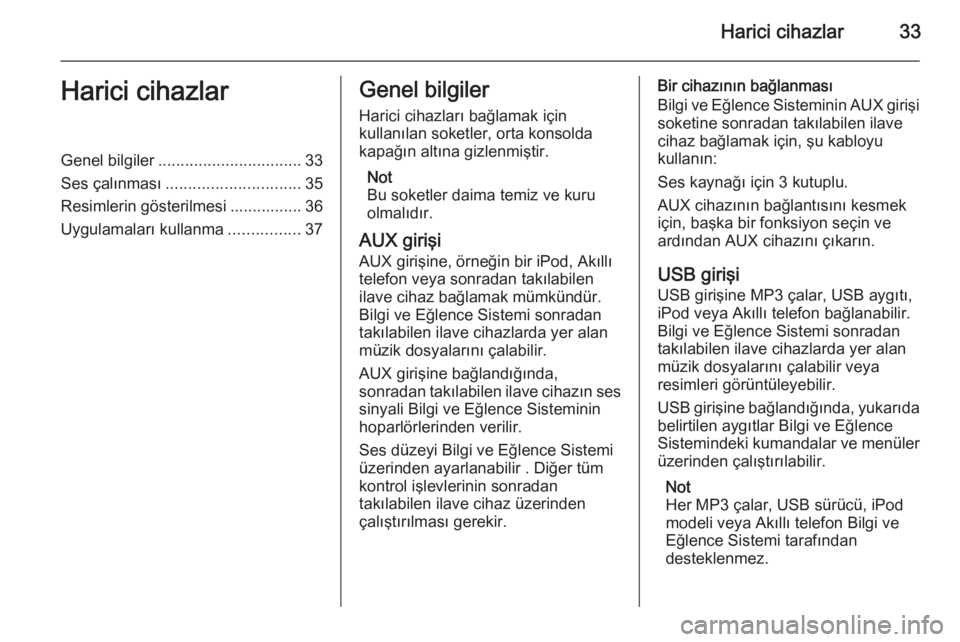
Harici cihazlar33Harici cihazlarGenel bilgiler................................ 33
Ses çalınması .............................. 35
Resimlerin gösterilmesi ................ 36
Uygulamaları kullanma ................37Genel bilgiler
Harici cihazları bağlamak için
kullanılan soketler, orta konsolda
kapağın altına gizlenmiştir.
Not
Bu soketler daima temiz ve kuru
olmalıdır.
AUX girişi
AUX girişine, örneğin bir iPod, Akıllı
telefon veya sonradan takılabilen
ilave cihaz bağlamak mümkündür.
Bilgi ve Eğlence Sistemi sonradan
takılabilen ilave cihazlarda yer alan
müzik dosyalarını çalabilir.
AUX girişine bağlandığında,
sonradan takılabilen ilave cihazın ses sinyali Bilgi ve Eğlence Sisteminin
hoparlörlerinden verilir.
Ses düzeyi Bilgi ve Eğlence Sistemi
üzerinden ayarlanabilir . Diğer tüm
kontrol işlevlerinin sonradan
takılabilen ilave cihaz üzerinden
çalıştırılması gerekir.Bir cihazının bağlanması
Bilgi ve Eğlence Sisteminin AUX girişi
soketine sonradan takılabilen ilave
cihaz bağlamak için, şu kabloyu
kullanın:
Ses kaynağı için 3 kutuplu.
AUX cihazının bağlantısını kesmek
için, başka bir fonksiyon seçin ve
ardından AUX cihazını çıkarın.
USB girişi
USB girişine MP3 çalar, USB aygıtı,
iPod veya Akıllı telefon bağlanabilir.
Bilgi ve Eğlence Sistemi sonradan
takılabilen ilave cihazlarda yer alan
müzik dosyalarını çalabilir veya
resimleri görüntüleyebilir.
USB girişine bağlandığında, yukarıda
belirtilen aygıtlar Bilgi ve Eğlence
Sistemindeki kumandalar ve menüler üzerinden çalıştırılabilir.
Not
Her MP3 çalar, USB sürücü, iPod modeli veya Akıllı telefon Bilgi ve
Eğlence Sistemi tarafından
desteklenmez.
Page 34 of 229
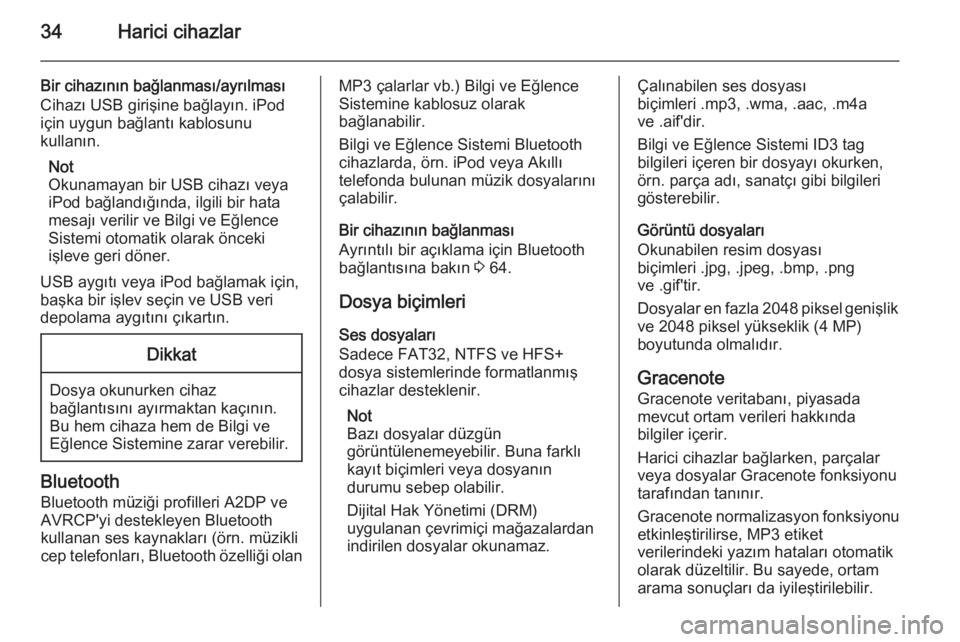
34Harici cihazlar
Bir cihazının bağlanması/ayrılması
Cihazı USB girişine bağlayın. iPod
için uygun bağlantı kablosunu
kullanın.
Not
Okunamayan bir USB cihazı veya
iPod bağlandığında, ilgili bir hata
mesajı verilir ve Bilgi ve Eğlence Sistemi otomatik olarak önceki
işleve geri döner.
USB aygıtı veya iPod bağlamak için,
başka bir işlev seçin ve USB veri
depolama aygıtını çıkartın.Dikkat
Dosya okunurken cihaz
bağlantısını ayırmaktan kaçının.
Bu hem cihaza hem de Bilgi ve
Eğlence Sistemine zarar verebilir.
Bluetooth
Bluetooth müziği profilleri A2DP veAVRCP'yi destekleyen Bluetooth
kullanan ses kaynakları (örn. müzikli
cep telefonları, Bluetooth özelliği olan
MP3 çalarlar vb.) Bilgi ve Eğlence
Sistemine kablosuz olarak
bağlanabilir.
Bilgi ve Eğlence Sistemi Bluetooth cihazlarda, örn. iPod veya Akıllı
telefonda bulunan müzik dosyalarını çalabilir.
Bir cihazının bağlanması
Ayrıntılı bir açıklama için Bluetooth
bağlantısına bakın 3 64.
Dosya biçimleri Ses dosyaları
Sadece FAT32, NTFS ve HFS+
dosya sistemlerinde formatlanmış
cihazlar desteklenir.
Not
Bazı dosyalar düzgün
görüntülenemeyebilir. Buna farklı
kayıt biçimleri veya dosyanın
durumu sebep olabilir.
Dijital Hak Yönetimi (DRM)
uygulanan çevrimiçi mağazalardan
indirilen dosyalar okunamaz.Çalınabilen ses dosyası
biçimleri .mp3, .wma, .aac, .m4a
ve .aif'dir.
Bilgi ve Eğlence Sistemi ID3 tag
bilgileri içeren bir dosyayı okurken, örn. parça adı, sanatçı gibi bilgilerigösterebilir.
Görüntü dosyaları
Okunabilen resim dosyası
biçimleri .jpg, .jpeg, .bmp, .png
ve .gif'tir.
Dosyalar en fazla 2048 piksel genişlik
ve 2048 piksel yükseklik (4 MP)
boyutunda olmalıdır.
Gracenote
Gracenote veritabanı, piyasada mevcut ortam verileri hakkında
bilgiler içerir.
Harici cihazlar bağlarken, parçalar
veya dosyalar Gracenote fonksiyonu
tarafından tanınır.
Gracenote normalizasyon fonksiyonu etkinleştirilirse, MP3 etiket
verilerindeki yazım hataları otomatik
olarak düzeltilir. Bu sayede, ortam
arama sonuçları da iyileştirilebilir.
Page 35 of 229
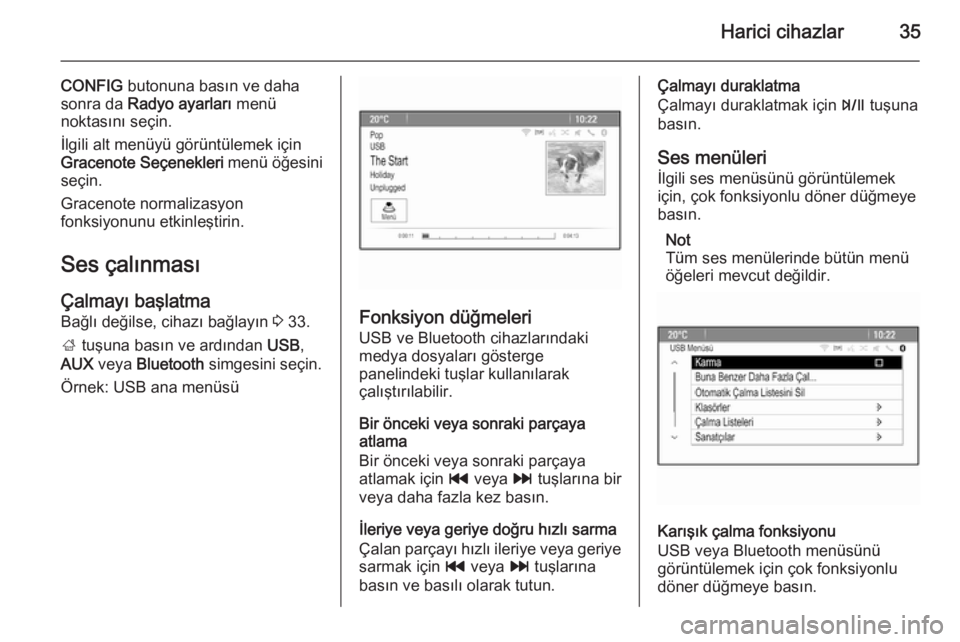
Harici cihazlar35
CONFIG butonuna basın ve daha
sonra da Radyo ayarları menü
noktasını seçin.
İlgili alt menüyü görüntülemek için
Gracenote Seçenekleri menü öğesini
seçin.
Gracenote normalizasyon
fonksiyonunu etkinleştirin.
Ses çalınmasıÇalmayı başlatma
Bağlı değilse, cihazı bağlayın 3 33.
; tuşuna basın ve ardından USB,
AUX veya Bluetooth simgesini seçin.
Örnek: USB ana menüsü
Fonksiyon düğmeleri USB ve Bluetooth cihazlarındaki
medya dosyaları gösterge
panelindeki tuşlar kullanılarak
çalıştırılabilir.
Bir önceki veya sonraki parçaya
atlama
Bir önceki veya sonraki parçaya
atlamak için t veya v tuşlarına bir
veya daha fazla kez basın.
İleriye veya geriye doğru hızlı sarma
Çalan parçayı hızlı ileriye veya geriye
sarmak için t veya v tuşlarına
basın ve basılı olarak tutun.
Çalmayı duraklatma
Çalmayı duraklatmak için T tuşuna
basın.
Ses menüleri
İlgili ses menüsünü görüntülemek
için, çok fonksiyonlu döner düğmeye
basın.
Not
Tüm ses menülerinde bütün menü
öğeleri mevcut değildir.
Karışık çalma fonksiyonu
USB veya Bluetooth menüsünü
görüntülemek için çok fonksiyonlu
döner düğmeye basın.
Page 36 of 229
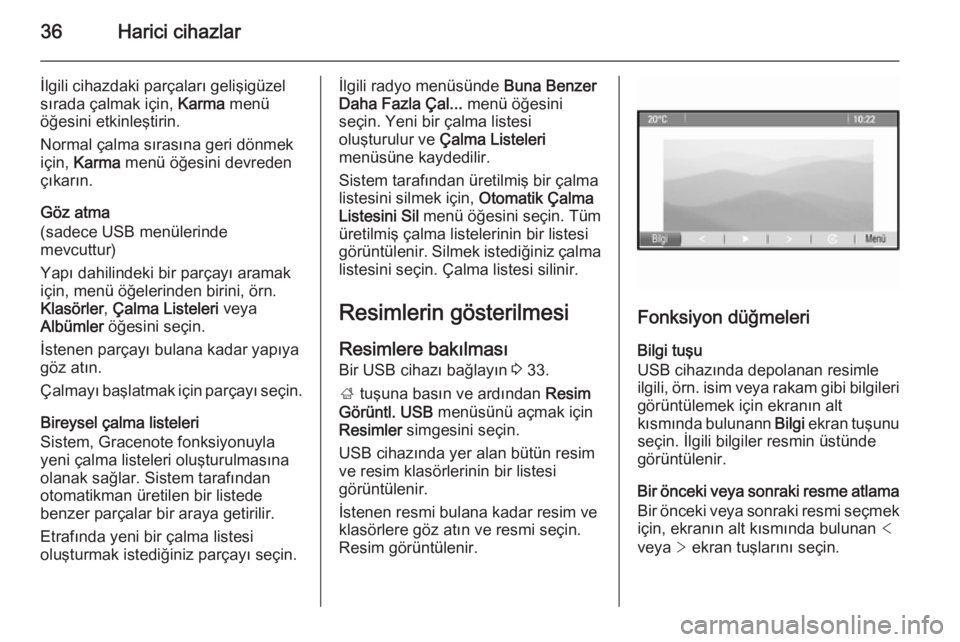
36Harici cihazlar
İlgili cihazdaki parçaları gelişigüzel
sırada çalmak için, Karma menü
öğesini etkinleştirin.
Normal çalma sırasına geri dönmek
için, Karma menü öğesini devreden
çıkarın.
Göz atma
(sadece USB menülerinde
mevcuttur)
Yapı dahilindeki bir parçayı aramak
için, menü öğelerinden birini, örn.
Klasörler , Çalma Listeleri veya
Albümler öğesini seçin.
İstenen parçayı bulana kadar yapıya
göz atın.
Çalmayı başlatmak için parçayı seçin.
Bireysel çalma listeleri
Sistem, Gracenote fonksiyonuyla
yeni çalma listeleri oluşturulmasına
olanak sağlar. Sistem tarafından
otomatikman üretilen bir listede
benzer parçalar bir araya getirilir.
Etrafında yeni bir çalma listesi
oluşturmak istediğiniz parçayı seçin.İlgili radyo menüsünde Buna Benzer
Daha Fazla Çal... menü öğesini
seçin. Yeni bir çalma listesi
oluşturulur ve Çalma Listeleri
menüsüne kaydedilir.
Sistem tarafından üretilmiş bir çalma
listesini silmek için, Otomatik Çalma
Listesini Sil menü öğesini seçin. Tüm
üretilmiş çalma listelerinin bir listesi
görüntülenir. Silmek istediğiniz çalma
listesini seçin. Çalma listesi silinir.
Resimlerin gösterilmesi Resimlere bakılması
Bir USB cihazı bağlayın 3 33.
; tuşuna basın ve ardından Resim
Görüntl. USB menüsünü açmak için
Resimler simgesini seçin.
USB cihazında yer alan bütün resim ve resim klasörlerinin bir listesi
görüntülenir.
İstenen resmi bulana kadar resim ve
klasörlere göz atın ve resmi seçin.
Resim görüntülenir.
Fonksiyon düğmeleri
Bilgi tuşu
USB cihazında depolanan resimle
ilgili, örn. isim veya rakam gibi bilgileri
görüntülemek için ekranın alt
kısmında bulunann Bilgi ekran tuşunu
seçin. İlgili bilgiler resmin üstünde görüntülenir.
Bir önceki veya sonraki resme atlama Bir önceki veya sonraki resmi seçmek için, ekranın alt kısmında bulunan <
veya > ekran tuşlarını seçin.